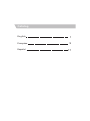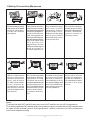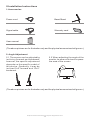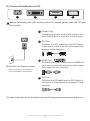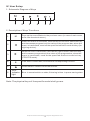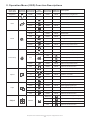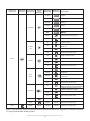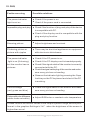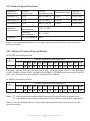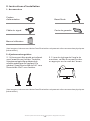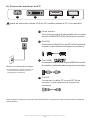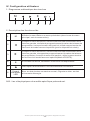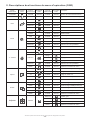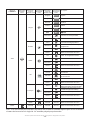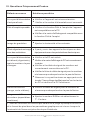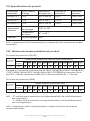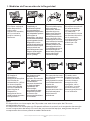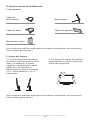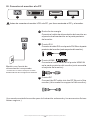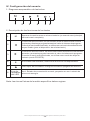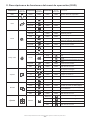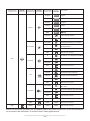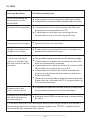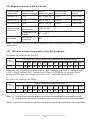MSI MS-3FA0 El manual del propietario
- Categoría
- Televisores
- Tipo
- El manual del propietario
Este manual también es adecuado para
La página se está cargando...
La página se está cargando...

All specifications and informations are subject to change without notice.
-1-
Please always place
this device on a stable
surface; otherwise,
it may fall and be
damaged.
The altitude and the
tropical environment
the adapter fits depend
on which adapter is
used for the device.
The rating plate on
the back of the device
with the above warning
sign indicates that
t h i s p r o d u c t i s
app lica ble for the
safe use of the region
w i t h a l t i t u d e o f
2,000m and below.
Do not hold the plug
w i t h w e t h a n d ;
otherwise, electric
shock may occur.
Make sure the plug
has a good touch
because poor touch
may cause fire.
Do not use a broken
power plug nor keep
a power cord near heat
source; otherwise,
e l e ct r i c s h oc k or
fire may occur.
When cleaning the
device, be sure to
remove the power
plug, use a piece
of soft cloth rather
t h a n i n d u s t r i a l
che mica l to cle an
the device, be sure
not to let water enter
the device.
Do not disassemble
this device without
permission. In case
of failure, be sure to
contact a professional
servicing person to
fix it. The unauthorized
disassembly of this
device may result
in electric shock or
fire.
In case of rare smell
or noise out of this
device, be sure to
immediately cut off
the power supply and
ask a professional
servicing person to
fix the problem.
When this device
is idle for long time,
be sure to power it
off; otherwise, electric
shock or fire may
occur.
I.Safety Prevention Measures
Note:
The device with AC switch may use such AC switch as cut-off component.
The device without AC switch may use power plug or coupler as cut-off component.
In case of the normal use of the equipment, make sure the cut-off component
can be accessed easily.
English
Française
Español
1
9
17
Catalog
La página se está cargando...
La página se está cargando...
La página se está cargando...
La página se está cargando...
La página se está cargando...
La página se está cargando...
La página se está cargando...
La página se está cargando...
La página se está cargando...
La página se está cargando...
La página se está cargando...
La página se está cargando...
La página se está cargando...
La página se está cargando...
La página se está cargando...
La página se está cargando...

Todas las especificaciones e informaciones están sujetas a cambios sin previo aviso.
-17-
Por favor coloque
este dispositivo
sobre una
superficie estable;
de lo contrario,
podría caerse y
dañarse.
La altitud y el
ambiente tropical
que se adapte al
adaptador dependen
del adaptador que se
utiliza para el
dispositivo. La placa
de características en
la parte posterior del
dispositivo con la
señal de advertencia
antedicha indica que
este producto es
aplicable para el uso
seguro de la región
con la altitud de 2,
000 m y abajo.
Do not hold the plug
with wet hand;
otherwise, electric
shock may occur.
Make sure the plug
has a good touch
because poor touch
may cause fire. No
sostenga el enchufe
con la mano húmeda;
de lo contrario, se
puede producir una
descarga eléctrica.
Cerciórese de que el
enchufe tenga un
buen tacto porque el
tacto mal puede
causar el fuego.
No utilice un enchufe
de alimentación
roto ni mantenga
un cable de
alimentación cerca
de fuentes de calor;
de lo contrario,
puede producirse
una descarga
eléctrica o un
incendio.
Al limpiar el
dispositivo,
asegúrese de quitar
el enchufe de
alimentación, utilice
un trozo de paño
suave en lugar de
químico industrial
para limpiar el
dispositivo,
asegúrese de no
dejar entrar agua en
el dispositivo.
No desarme este
dispositivo sin
permiso. En caso de
fallo, asegúrese de
contactar a la
persona de servicio
profesional para
reparación. El
desmontaje
autorizado de este
dispositivo puede
provocar una
descarga eléctrica o
un incendio.
En caso de olor raro
o ruido fuera de este
dispositivo,
asegúrese de cortar
inmediatamente la
fuente de
alimentación y
pedirle a una
persona de servicio
profesional para
solucionar el
problema.
Cuando este
dispositivo esté
inactivo durante
mucho tiempo,
asegúrese de
apagarlo; de lo
contrario, puede
producirse una
descarga eléctrica
o un incendio.
I. Medidas de Prevención de la Seguridad
Nota:
El dispositivo con interruptor de CA puede usar este interruptor de CA como
componente de corte.
El dispositivo sin interruptor de CA puede utilizar el enchufe o el acoplador de energía
como componente del atajo. En caso de uso normal del equipo, asegúrese de que el
componente de corte se puede acceder fácilmente.
Toutes les spécifications et informations sont sujettes à changement sans préavis.
-16-
Dimensions
diagonales
VII. Spécifications du produit
Ratio d'aspect
d'image
Dimensions
d'image (mm)
Distance du
point(mm)
Résolution
optimale
60cm(23.6")
16:9
521.4*293.28
0.272
1920*1080
N.B.: L'application réelle des paramètres ci-dessus doit être soumise au modèle
spécifique.
VIII. Tableau des modes prédéfinis du produit
16:9
(
60/120/
144Hz
)
(
60/120/
144Hz
)
(
60/75/120 /
144Hz
)
(
60/120/
144Hz
)
(
60/70/75/
120/144Hz
)
(
60/75/
72.8Hz
)
(
70Hz
)
(
60/70/75/
120/144Hz
)
(
60/120/
144Hz
)
(
60/120/
144Hz
)
(
60/120/
144Hz
)
(
60/120/
144Hz
)
Dimensions
de l'écran
Dimensions
de l'écran
Ratio
d'aspect
Ratio
d'aspect
Résolution prédéfinie/Taux de rafraîchissement
23.6" / 27"
/ 31.5"
23.6" / 27"
/ 31.5"
En mode de connexion HDMI
16:9
(
60/120Hz
)(
60/120Hz
)(
60/75/
120Hz
)
(
60/120Hz
)
(
60/70/75/
120Hz
)
(
60/75/
72.8Hz
)
(
70Hz
)
(
60/70/75/
120Hz
)
(
60/120Hz
) (
60/120Hz
) (
60/120Hz
) (
60/120Hz
)
Preset resolution/Refresh rate
N.B.: "O" indique que la résolution correspondante/tau× de rafraîchissement
est supporté(e).
"×" indique que la résolution correspondante/tau× de rafraîchissement
est non supporté(e).
N.B.: L'application réelle des paramètres ci-dessus doit être soumise au
modèle spécifique.
En mode de connexion DVI/DP
Remarque: Lorsque la résolution est de 2560*1440@60Hz/3440*1440@60Hz/
1920*1080@144Hz/2560*1440@144Hz/3840*2160@30Hz connexion via le
port DVI, veuillez choisir des câbles DVI à double canal de 24 + 1 broche.
68.6cm(27″)
80.0cm(31.5″)
Température
ambiante
Humidité
16:9
16:9
Température
de stockage
Température
de travail
RH pour l'opération
597.9*336.3
698.4*392.85
-20℃ to 60℃
0℃ to 40℃
80%
0.3114
0.3637
1920*1080
1920*1080

Todas las especificaciones e informaciones están sujetas a cambios sin previo aviso.
-19-
III. Conectar el monitor a la PC
(Los cuadros antedichos están para la ilustración solamente y los accesorios físicos
deben regirse.)
1
2
4
3
Antes de conectar el monitor LCD a la PC, por favor encienda el PC y el monitor.
Modelo con fuente de
alimentación incorporada
Advertenica: Utilice siempre el cable
*
de alimentación de la configuración estándar.
2
4
3
Enchufe de energía
Conecte el cable de alimentación del monitor en
el puerto de alimentación en la parte posterior
del monitor.
Puerto DVI
Conecte el cable DVI en el puerto DVI IN en la parte
posterior del monitor (esto soporte del monitor).
Puerto HDMI
Conectar el cable HDMI en el puerto HDMI IN
en la parte posterior del monitor (esto necesita
el soporte del monitor).
Puerto DP
Connect the DP cable into the DP IN port of the
monitor (this needs the support of the monitor).
1
Todas las especificaciones e informaciones están sujetas a cambios sin previo aviso.
-18-
II. Instrucciones de instalación
1. Accesorios
Cable de
alimentación
Cable de señal
Manual del usuario
Base/soporte
Tarjeta de garantía
(Los cuadros antedichos están para la ilustración solamente y los accesorios
físicos deben gobernarse.)
2. Ajuste del ángulo
2.1 La pantalla puede ajustarse
inclinando hacia adelante y hacia
atrás; sin embargo, el ajuste
específico depende del modelo
específico del dispositivo.
Generalmente, puede inclinarse
5 ± 2 ° hacia adelante y 15 ± 2 °
hacia atrás.
2.2 Al ajustar el ángulo del monitor,
asegúrese de no tocar o presionar
el área de la pantalla.
(Los cuadros antedichos están para la ilustración solamente y los accesorios
físicos deben gobernarse.)

Todas las especificaciones e informaciones están sujetas a cambios sin previo aviso.
-19-
III. Conectar el monitor a la PC
(Los cuadros antedichos están para la ilustración solamente y los accesorios físicos
deben regirse.)
1
2
4
3
Antes de conectar el monitor LCD a la PC, por favor encienda el PC y el monitor.
Modelo con fuente de
alimentación incorporada
Advertenica: Utilice siempre el cable
*
de alimentación de la configuración estándar.
2
4
3
Enchufe de energía
Conecte el cable de alimentación del monitor en
el puerto de alimentación en la parte posterior
del monitor.
Puerto DVI
Conecte el cable DVI en el puerto DVI IN en la parte
posterior del monitor (esto soporte del monitor).
Puerto HDMI
Conectar el cable HDMI en el puerto HDMI IN
en la parte posterior del monitor (esto necesita
el soporte del monitor).
Puerto DP
Connect the DP cable into the DP IN port of the
monitor (this needs the support of the monitor).
1
Todas las especificaciones e informaciones están sujetas a cambios sin previo aviso.
-18-
II. Instrucciones de instalación
1. Accesorios
Cable de
alimentación
Cable de señal
Manual del usuario
Base/soporte
Tarjeta de garantía
(Los cuadros antedichos están para la ilustración solamente y los accesorios
físicos deben gobernarse.)
2. Ajuste del ángulo
2.1 La pantalla puede ajustarse
inclinando hacia adelante y hacia
atrás; sin embargo, el ajuste
específico depende del modelo
específico del dispositivo.
Generalmente, puede inclinarse
5 ± 2 ° hacia adelante y 15 ± 2 °
hacia atrás.
2.2 Al ajustar el ángulo del monitor,
asegúrese de no tocar o presionar
el área de la pantalla.
(Los cuadros antedichos están para la ilustración solamente y los accesorios
físicos deben gobernarse.)

V. Descripciones de funciones del menú de operación (OSD)
Todas las especificaciones e informaciones están sujetas a cambios sin previo aviso.
-21-
Gamma1
Gamma2
Regresar
Salir
Gamma
Ajustar
Ajustar el tono de color gris brillo 1
Ajustar el tono de color gris brillo 2
Volver al menú anterior
Salir de todo el menú
NADA
NADA
Ajustar contraste de la pantalla
DCR
Encendido
Activar contraste dinámico
Apagado
Contraste dinámico inactivo
Regresar
Volver al menú anterior
Salir
Salir de todo el menú
Modo de trabajo normal
Ajustar brillo de la pantalla
NADA
NADA
NADA
NADA
NADA
NADA
Contraste
Brillo
NADANADA
NADANADA
NADA
NADA
NADA
NADA
Estándar
Película
FPS
NADA
NADA
NADA
NADA
NADA
NADA
NADA
NADA
NADA
NADA
NADA
NADA
NADA
NADA
NADA
NADA
NADA
NADA
NADA
NADA
NADA
RTS
Eye Care
Regresar
Salir
Frío
Cálido
Modo
Temp. Color
Usuario
Regresar
Salir
Automático
16:9
4:3
Regresar
Salir
DVI
HDMI
DP
Regresar
Salir
Aspecto
Entrada
Rojo
Verde
Azul
NADA
NADA
NADA
NADA
NADA
NADA
NADA
NADA
NADA
NADA
NADA
NADA
NADA
NADA
NADA
NADA
NADA
NADA
NADA
NADA
NADA
Modo de película
Modo de juego de FPS
Modo de juego de RTS
Modo de aplicación de la protección
ocular filtro de rayos
Ajuste fino de la temperatura del color
rojo
Volver al menú anterior
Salir de todo el menú
Ajustar como temperatura de color fría
Fijar como temperatura de color caliente
Ajuste fino de la temperatura de color
verde
Ajuste fino de la temperatura de color
azul
Volver al menú anterior
Salir de todo el menú
Ajustar automáticamente la relación
de aspecto de imagen
Imagen en modo 16:9
Imagen en modo 4:3
Volver al menú anterior
Salir de todo el menú
Volver al menú anterior
Salir de todo el menú
Entrada de señal de DVI (digital)
Entrada de señal de HDMI (digital)
Entrada de señal del puerto (digital)
de la exhibición
Todas las especificaciones e informaciones están sujetas a cambios sin previo aviso.
-20-
IV. Configuración del usuario
1. Diagrama esquemático de las teclas
M
E
1 2 3 4 5 6
2. Descripción de las funciones de las teclas
Nota: las claves físicas del modelo específico deben regirse.
Luz de
indicador
del LED
1.
2.
3.
4.
6.
5.
Aparece el menú/reverso en el menú anterior (en caso de menú principal,
sale del menú completo).
Cuando se activa el menú, se utiliza como tecla de selección de función
izquierda y disminuye progresivamente el valor de la barra de progreso;
Cuando el menú está inactivado, se utiliza como el modo de acceso directo
especificado (para el dispositivo de avistamiento).
Cuando se activa el menú, se utiliza como tecla de selección de función
derecha y aumenta progresivamente el valor de la barra de progreso;
Cuando el menú está inactivado, se utiliza como modo de atajo de
teclado (modo FPS/RTS).
Si el menú está activado, seleccione la función correspondiente.
Interruptor de encendido: Energía encendido/ apagado del monitor.
Azul: Estado de conmutación normal; parpadeo en azul: estado de
ahorro de energía.
M
E
▲
▲
Icono de
menú de
primer nivel
Icono de
menú de
segundo nivel
Icono de
menú de
tercer nivel
Artículo de menú
de primer nivel
Descripción
Artículo de menú
de segundo nivel
Artículo de menú
de tercer nivel

V. Descripciones de funciones del menú de operación (OSD)
Todas las especificaciones e informaciones están sujetas a cambios sin previo aviso.
-21-
Gamma1
Gamma2
Regresar
Salir
Gamma
Ajustar
Ajustar el tono de color gris brillo 1
Ajustar el tono de color gris brillo 2
Volver al menú anterior
Salir de todo el menú
NADA
NADA
Ajustar contraste de la pantalla
DCR
Encendido
Activar contraste dinámico
Apagado
Contraste dinámico inactivo
Regresar
Volver al menú anterior
Salir
Salir de todo el menú
Modo de trabajo normal
Ajustar brillo de la pantalla
NADA
NADA
NADA
NADA
NADA
NADA
Contraste
Brillo
NADANADA
NADANADA
NADA
NADA
NADA
NADA
Estándar
Película
FPS
NADA
NADA
NADA
NADA
NADA
NADA
NADA
NADA
NADA
NADA
NADA
NADA
NADA
NADA
NADA
NADA
NADA
NADA
NADA
NADA
NADA
RTS
Eye Care
Regresar
Salir
Frío
Cálido
Modo
Temp. Color
Usuario
Regresar
Salir
Automático
16:9
4:3
Regresar
Salir
DVI
HDMI
DP
Regresar
Salir
Aspecto
Entrada
Rojo
Verde
Azul
NADA
NADA
NADA
NADA
NADA
NADA
NADA
NADA
NADA
NADA
NADA
NADA
NADA
NADA
NADA
NADA
NADA
NADA
NADA
NADA
NADA
Modo de película
Modo de juego de FPS
Modo de juego de RTS
Modo de aplicación de la protección
ocular filtro de rayos
Ajuste fino de la temperatura del color
rojo
Volver al menú anterior
Salir de todo el menú
Ajustar como temperatura de color fría
Fijar como temperatura de color caliente
Ajuste fino de la temperatura de color
verde
Ajuste fino de la temperatura de color
azul
Volver al menú anterior
Salir de todo el menú
Ajustar automáticamente la relación
de aspecto de imagen
Imagen en modo 16:9
Imagen en modo 4:3
Volver al menú anterior
Salir de todo el menú
Volver al menú anterior
Salir de todo el menú
Entrada de señal de DVI (digital)
Entrada de señal de HDMI (digital)
Entrada de señal del puerto (digital)
de la exhibición
Todas las especificaciones e informaciones están sujetas a cambios sin previo aviso.
-20-
IV. Configuración del usuario
1. Diagrama esquemático de las teclas
M
E
1 2 3 4 5 6
2. Descripción de las funciones de las teclas
Nota: las claves físicas del modelo específico deben regirse.
Luz de
indicador
del LED
1.
2.
3.
4.
6.
5.
Aparece el menú/reverso en el menú anterior (en caso de menú principal,
sale del menú completo).
Cuando se activa el menú, se utiliza como tecla de selección de función
izquierda y disminuye progresivamente el valor de la barra de progreso;
Cuando el menú está inactivado, se utiliza como el modo de acceso directo
especificado (para el dispositivo de avistamiento).
Cuando se activa el menú, se utiliza como tecla de selección de función
derecha y aumenta progresivamente el valor de la barra de progreso;
Cuando el menú está inactivado, se utiliza como modo de atajo de
teclado (modo FPS/RTS).
Si el menú está activado, seleccione la función correspondiente.
Interruptor de encendido: Energía encendido/ apagado del monitor.
Azul: Estado de conmutación normal; parpadeo en azul: estado de
ahorro de energía.
M
E
▲
▲
Icono de
menú de
primer nivel
Icono de
menú de
segundo nivel
Icono de
menú de
tercer nivel
Artículo de menú
de primer nivel
Descripción
Artículo de menú
de segundo nivel
Artículo de menú
de tercer nivel

Todas las especificaciones e informaciones están sujetas a cambios sin previo aviso.
-23-
VI. FAQ
Suceso de fallos
La luz indicadora de
encendido no está
encendida
Posibles soluciones
Atenuación de imagen
Imagen parpadeante o
imagen con ondas
Escasez de color
(rojo, verde y azul)
Cuadro con la diferencia
del color (blanco no
parece blanco)
◆
Compruebe si la alimentación está encendida
◆
Compruebe si el cable de alimentación está conectado.
◆
Ajuste el brillo y el contraste.
◆
perturbaciones electrónicas.
Puede haber aparatos eléctricos o equipos con
The power indicator
light is on (flickering),
but the monitor has no
pictures.
◆
◆
Compruebe si la tarjeta de visualización de la PC
está correctamente insertada.
◆
Compruebe si el cable de señal del monitor está
conectado correctamente con el PC.
◆
Compruebe el enchufe del cable de señal del
monitor y asegúrese de que todos los pines no
estén doblados.
◆
Observe la luz indicadora presionando la tecla de
Caps Lock en el teclado de PC y compruebe si el
PC está funcionando.
Compruebe si la alimentación de la PC está encendida.
◆
de que todos los pines no estén doblados.
Compruebe el cable de señal del monitor y asegúrese
◆
Ajuste el color RGB o reseleccione la temperatura
de color.
◆
dispositivo es compatible con PC.
◆
Compruebe si la tarjeta de visualización es
compatible con la función Plug-and-Play.
Compruebe si la función de plug-and-Play del
Plug-and-Play imposible
* Por favor confirme los valores por defecto del rango dinámico de salida y
el formato de píxel en la configuración de gráficos es "TODO". Cuando el brillo
de la pantalla es más alto de lo usual.
Todas las especificaciones e informaciones están sujetas a cambios sin previo aviso.
-22-
Nota: Las funciones pueden ser ajustadas debido al modelo específico o a la actualización
de la versión del software. El modelo físico debe gobernarse.
ON
Regresar
Salir
Regresar
Salir
Sì
NO
Regresar
Salir
Otro
Idioma
Encendido
Reiniciar
Volver al menú anterior
Salir de todo el menú
Apagar automáticamente después de
la energía del ahorro por 1 minuto
Desactivar la función de desconexión
de temporizador
Volver al menú anterior
Salir de todo el menú
Restablecer a la configuración de fábrica
Salir de esta función
Modo normal
Volver al menú anterior
Salir de todo el menú
繁中
English
Française
Deutsch
Español
繁中
English
Deutsch
Español
Française
繁體中文
English
Française
Deutsch
Español
Extreme
Regresar
Salir
NADA
NADA
NADA
NADA
NADA
NADA
Regresar
Salir
Salir
NADANADA
OD
Modo general de OD, reduce el
desenfoque del movimiento
Modo extraalto del OD, reduce el
desenfoque del movimiento
Volver al menú anterior
Salir de todo el menú
Volver al menú anterior
Salir de todo el menú
Salir de todo el menú
ON
Regresar
Salir
FreeSync
Volver al menú anterior
Salir de todo el menú
Normal
Off
Activar la función de sincronización
libre. Sólo
Desactivar la función de sincronización
libre (esto necesita el apoyo del monitor)
Encendido
Apagado
Encendido
Apagado
Italiano
Italiano
Italiano
Icono de
menú de
primer nivel
Icono de
menú de
segundo nivel
Icono de
menú de
tercer nivel
Artículo de menú
de primer nivel
Descripción
Artículo de menú
de segundo nivel
Artículo de menú
de tercer nivel

Todas las especificaciones e informaciones están sujetas a cambios sin previo aviso.
-23-
VI. FAQ
Suceso de fallos
La luz indicadora de
encendido no está
encendida
Posibles soluciones
Atenuación de imagen
Imagen parpadeante o
imagen con ondas
Escasez de color
(rojo, verde y azul)
Cuadro con la diferencia
del color (blanco no
parece blanco)
◆
Compruebe si la alimentación está encendida
◆
Compruebe si el cable de alimentación está conectado.
◆
Ajuste el brillo y el contraste.
◆
perturbaciones electrónicas.
Puede haber aparatos eléctricos o equipos con
The power indicator
light is on (flickering),
but the monitor has no
pictures.
◆
◆
Compruebe si la tarjeta de visualización de la PC
está correctamente insertada.
◆
Compruebe si el cable de señal del monitor está
conectado correctamente con el PC.
◆
Compruebe el enchufe del cable de señal del
monitor y asegúrese de que todos los pines no
estén doblados.
◆
Observe la luz indicadora presionando la tecla de
Caps Lock en el teclado de PC y compruebe si el
PC está funcionando.
Compruebe si la alimentación de la PC está encendida.
◆
de que todos los pines no estén doblados.
Compruebe el cable de señal del monitor y asegúrese
◆
Ajuste el color RGB o reseleccione la temperatura
de color.
◆
dispositivo es compatible con PC.
◆
Compruebe si la tarjeta de visualización es
compatible con la función Plug-and-Play.
Compruebe si la función de plug-and-Play del
Plug-and-Play imposible
* Por favor confirme los valores por defecto del rango dinámico de salida y
el formato de píxel en la configuración de gráficos es "TODO". Cuando el brillo
de la pantalla es más alto de lo usual.
Todas las especificaciones e informaciones están sujetas a cambios sin previo aviso.
-22-
Nota: Las funciones pueden ser ajustadas debido al modelo específico o a la actualización
de la versión del software. El modelo físico debe gobernarse.
ON
Regresar
Salir
Regresar
Salir
Sì
NO
Regresar
Salir
Otro
Idioma
Encendido
Reiniciar
Volver al menú anterior
Salir de todo el menú
Apagar automáticamente después de
la energía del ahorro por 1 minuto
Desactivar la función de desconexión
de temporizador
Volver al menú anterior
Salir de todo el menú
Restablecer a la configuración de fábrica
Salir de esta función
Modo normal
Volver al menú anterior
Salir de todo el menú
繁中
English
Française
Deutsch
Español
繁中
English
Deutsch
Español
Française
繁體中文
English
Française
Deutsch
Español
Extreme
Regresar
Salir
NADA
NADA
NADA
NADA
NADA
NADA
Regresar
Salir
Salir
NADANADA
OD
Modo general de OD, reduce el
desenfoque del movimiento
Modo extraalto del OD, reduce el
desenfoque del movimiento
Volver al menú anterior
Salir de todo el menú
Volver al menú anterior
Salir de todo el menú
Salir de todo el menú
ON
Regresar
Salir
FreeSync
Volver al menú anterior
Salir de todo el menú
Normal
Off
Activar la función de sincronización
libre. Sólo
Desactivar la función de sincronización
libre (esto necesita el apoyo del monitor)
Encendido
Apagado
Encendido
Apagado
Italiano
Italiano
Italiano
Icono de
menú de
primer nivel
Icono de
menú de
segundo nivel
Icono de
menú de
tercer nivel
Artículo de menú
de primer nivel
Descripción
Artículo de menú
de segundo nivel
Artículo de menú
de tercer nivel

Todas las especificaciones e informaciones están sujetas a cambios sin previo aviso.
-24-
Dimensiones
diagonales
VII. Especificaciones del producto
Relación de
aspecto de imagen
Picture
dimensions (mm)
Distancia del
punto (mm)
Resolución
óptima
60cm(23.6″)
16:9
521.4*293.28
0.272
1920*1080
Nota: La aplicación real de los parámetros anteriores estará sujeta al modelo
específico.
VIII. Tabla de modos de preselección del producto
16:9
(
60/120/
144Hz
)
(
60/120/
144Hz
)
(
60/75/120 /
144Hz
)
(
60/120/
144Hz
)
(
60/70/75/
120/144Hz
)
(
60/75/
72.8Hz
)
(
70Hz
)
(
60/70/75/
120/144Hz
)
(
60/120/
144Hz
)
(
60/120/
144Hz
)
(
60/120/
144Hz
)
(
60/120/
144Hz
)
Display
dimensions
Aspect ratio
Resolución de preselección/velocidad de actualización
23.6" / 27"
/ 31.5"
23.6" / 27"
/ 31.5"
En modo de conexión de HDMI
16:9
(
60/120Hz
)(
60/120Hz
)(
60/75/
120Hz
)
(
60/120Hz
)
(
60/70/75/
120Hz
)
(
60/75/
72.8Hz
)
(
70Hz
)
(
60/70/75/
120Hz
)
(
60/120Hz
) (
60/120Hz
) (
60/120Hz
) (
60/120Hz
)
Display
dimensions
Aspect ratio
Preset resolution/Refresh rate
Nota: O" indica que se admite la tasa de resolución/actualización correspondiente.
"X" indica que no se admite la tasa de resolución/actualización correspondiente.
Nota: La aplicación real de los parámetros anteriores estará sujeta al modelo específico.
"
En modo de conexión de DVI/DP
Observación: Cuando la resolución es 2560*1440@60Hz/3440*1440@60Hz/
1920*1080@144Hz/2560*1440@144Hz/3840*2160@30Hz conexión vía el
puerto de DVI, por favor elige pin doble 24+1 - cable de canal de DVI.
68.6cm(27″)
80.0cm(31.5″)
Temperatura
ambiente
Humedad
16:9
16:9
Temperatura de
almacenaje
Temperatura de
trabajo
RH para la
operación
597.9*336.3
698.4*392.85
-20℃ to 60℃
0℃ to 40℃
80%
0.3114
0.3637
1920*1080
1920*1080
Transcripción de documentos
Catalog English 1 Française 9 Español 17 I. Medidas de Prevención de la Seguridad Por favor coloque este dispositivo sobre una superficie estable; de lo contrario, podría caerse y dañarse. La altitud y el ambiente tropical que se adapte al adaptador dependen del adaptador que se utiliza para el dispositivo. La placa de características en la parte posterior del dispositivo con la señal de advertencia antedicha indica que este producto es aplicable para el uso seguro de la región con la altitud de 2, 000 m y abajo. Do not hold the plug with wet hand; otherwise, electric shock may occur. Make sure the plug has a good touch because poor touch may cause fire. No sostenga el enchufe con la mano húmeda; de lo contrario, se puede producir una descarga eléctrica. Cerciórese de que el enchufe tenga un buen tacto porque el tacto mal puede causar el fuego. No utilice un enchufe de alimentación roto ni mantenga un cable de alimentación cerca de fuentes de calor; de lo contrario, puede producirse una descarga eléctrica o un incendio. Al limpiar el dispositivo, asegúrese de quitar el enchufe de alimentación, utilice un trozo de paño suave en lugar de químico industrial para limpiar el dispositivo, asegúrese de no dejar entrar agua en el dispositivo. No desarme este dispositivo sin permiso. En caso de fallo, asegúrese de contactar a la persona de servicio profesional para reparación. El desmontaje autorizado de este dispositivo puede provocar una descarga eléctrica o un incendio. En caso de olor raro o ruido fuera de este dispositivo, asegúrese de cortar inmediatamente la fuente de alimentación y pedirle a una persona de servicio profesional para solucionar el problema. Cuando este dispositivo esté inactivo durante mucho tiempo, asegúrese de apagarlo; de lo contrario, puede producirse una descarga eléctrica o un incendio. Nota: El dispositivo con interruptor de CA puede usar este interruptor de CA como componente de corte. El dispositivo sin interruptor de CA puede utilizar el enchufe o el acoplador de energía como componente del atajo. En caso de uso normal del equipo, asegúrese de que el componente de corte se puede acceder fácilmente. Todas las especificaciones e informaciones están sujetas a cambios sin previo aviso. -17- II. Instrucciones de instalación 1. Accesorios Cable de alimentación Base/soporte Cable de señal Tarjeta de garantía Manual del usuario (Los cuadros antedichos están para la ilustración solamente y los accesorios físicos deben gobernarse.) 2. Ajuste del ángulo 2.1 La pantalla puede ajustarse inclinando hacia adelante y hacia atrás; sin embargo, el ajuste específico depende del modelo específico del dispositivo. Generalmente, puede inclinarse 5 ± 2 ° hacia adelante y 15 ± 2 ° hacia atrás. 2.2 Al ajustar el ángulo del monitor, asegúrese de no tocar o presionar el área de la pantalla. (Los cuadros antedichos están para la ilustración solamente y los accesorios físicos deben gobernarse.) Todas las especificaciones e informaciones están sujetas a cambios sin previo aviso. -18- III. Conectar el monitor a la PC 2 1 3 4 Antes de conectar el monitor LCD a la PC, por favor encienda el PC y el monitor. 1 Enchufe de energía Conecte el cable de alimentación del monitor en el puerto de alimentación en la parte posterior del monitor. 2 Puerto DVI Conecte el cable DVI en el puerto DVI IN en la parte posterior del monitor (esto soporte del monitor). 3 Puerto HDMI Modelo con fuente de alimentación incorporada Conectar el cable HDMI en el puerto HDMI IN en la parte posterior del monitor (esto necesita el soporte del monitor). * Advertenica: Utilice siempre el cable de alimentación de la configuración estándar. 4 Puerto DP Connect the DP cable into the DP IN port of the monitor (this needs the support of the monitor). (Los cuadros antedichos están para la ilustración solamente y los accesorios físicos deben regirse.) Todas las especificaciones e informaciones están sujetas a cambios sin previo aviso. -19- IV. Configuración del usuario 1. Diagrama esquemático de las teclas M 1 E 2 3 4 5 6 2. Descripción de las funciones de las teclas M Aparece el menú/reverso en el menú anterior (en caso de menú principal, sale del menú completo). ▲ 1. Cuando se activa el menú, se utiliza como tecla de selección de función izquierda y disminuye progresivamente el valor de la barra de progreso; Cuando el menú está inactivado, se utiliza como el modo de acceso directo especificado (para el dispositivo de avistamiento). 3. ▲ Cuando se activa el menú, se utiliza como tecla de selección de función derecha y aumenta progresivamente el valor de la barra de progreso; Cuando el menú está inactivado, se utiliza como modo de atajo de teclado (modo FPS/RTS). 4. E Si el menú está activado, seleccione la función correspondiente. 2. 5. Interruptor de encendido: Energía encendido/ apagado del monitor. Luz de Azul: Estado de conmutación normal; parpadeo en azul: estado de 6. indicador ahorro de energía. del LED Nota: las claves físicas del modelo específico deben regirse. Todas las especificaciones e informaciones están sujetas a cambios sin previo aviso. -20- V. Descripciones de funciones del menú de operación (OSD) Artículo de menú de primer nivel Brillo Contraste Icono de menú de primer nivel Icono de Artículo de menú Artículo de menú menú de de segundo nivel segundo nivel de tercer nivel Icono de menú de tercer nivel Descripción NADA NADA NADA NADA Ajustar brillo de la pantalla NADA NADA Ajustar contraste de la pantalla NADA NADA Encendido NADA NADA Activar contraste dinámico Apagado NADA NADA Contraste dinámico inactivo Regresar NADA NADA Volver al menú anterior Salir NADA NADA Salir de todo el menú Estándar NADA NADA Modo de trabajo normal Película NADA NADA Modo de película FPS NADA NADA Modo de juego de FPS DCR Modo RTS NADA NADA Modo de juego de RTS Eye Care NADA NADA Modo de aplicación de la protección ocular filtro de rayos Regresar NADA NADA Volver al menú anterior Salir NADA NADA Salir de todo el menú Frío NADA NADA Ajustar como temperatura de color fría Cálido NADA NADA Fijar como temperatura de color caliente Ajuste fino de la temperatura del color rojo Ajuste fino de la temperatura de color verde Ajuste fino de la temperatura de color azul Rojo Temp. Color Usuario Verde Regresar NADA NADA Volver al menú anterior Azul Aspecto Entrada Salir NADA NADA Salir de todo el menú Automático NADA NADA Ajustar automáticamente la relación de aspecto de imagen 16:9 NADA NADA Imagen en modo 16:9 4:3 NADA NADA Imagen en modo 4:3 Regresar NADA NADA Volver al menú anterior Salir NADA NADA Salir de todo el menú DVI NADA NADA Entrada de señal de DVI (digital) HDMI NADA NADA Entrada de señal de HDMI (digital) DP NADA NADA Entrada de señal del puerto (digital) de la exhibición Regresar NADA NADA Volver al menú anterior Salir NADA NADA Salir de todo el menú Gamma1 Ajustar Ajustar el tono de color gris brillo 1 Gamma2 Ajustar el tono de color gris brillo 2 Regresar Volver al menú anterior Salir Salir de todo el menú Gamma Todas las especificaciones e informaciones están sujetas a cambios sin previo aviso. -21- Artículo de menú de primer nivel Icono de menú de primer nivel Icono de Artículo de menú Artículo de menú menú de de segundo nivel segundo nivel de tercer nivel Icono de menú de tercer nivel Descripción English English English Française Française Française Deutsch Deutsch Deutsch Italiano Italiano Italiano Español Español Español 繁中 繁中 繁體中文 Idioma Regresar Volver al menú anterior Salir Salir de todo el menú Encendido ON Apagar automáticamente después de la energía del ahorro por 1 minuto Apagado Desactivar la función de desconexión de temporizador Regresar Volver al menú anterior Salir Salir de todo el menú Encendido Otro Sì Restablecer a la configuración de fábrica NO Salir de esta función Reiniciar Regresar Volver al menú anterior Salir Salir de todo el menú Modo normal Off OD Normal Modo general de OD, reduce el desenfoque del movimiento Extreme Modo extraalto del OD, reduce el desenfoque del movimiento Regresar Volver al menú anterior Salir Salir de todo el menú Encendido ON Apagado Desactivar la función de sincronización libre (esto necesita el apoyo del monitor) Regresar Volver al menú anterior Salir Salir de todo el menú FreeSync Salir Activar la función de sincronización libre. Sólo Regresar NADA NADA Volver al menú anterior Salir NADA NADA Salir de todo el menú NADA NADA Salir de todo el menú NADA NADA Nota: Las funciones pueden ser ajustadas debido al modelo específico o a la actualización de la versión del software. El modelo físico debe gobernarse. Todas las especificaciones e informaciones están sujetas a cambios sin previo aviso. -22- VI. FAQ Suceso de fallos La luz indicadora de encendido no está encendida Plug-and-Play imposible Posibles soluciones ◆ ◆ ◆ ◆ Compruebe si la alimentación está encendida Compruebe si el cable de alimentación está conectado. Compruebe si la función de plug-and-Play del dispositivo es compatible con PC. Compruebe si la tarjeta de visualización es compatible con la función Plug-and-Play. Atenuación de imagen ◆ Ajuste el brillo y el contraste. Imagen parpadeante o imagen con ondas ◆ Puede haber aparatos eléctricos o equipos con perturbaciones electrónicas. The power indicator light is on (flickering), but the monitor has no pictures. ◆ Compruebe si la alimentación de la PC está encendida. Compruebe si la tarjeta de visualización de la PC está correctamente insertada. Compruebe si el cable de señal del monitor está conectado correctamente con el PC. Compruebe el enchufe del cable de señal del monitor y asegúrese de que todos los pines no estén doblados. Observe la luz indicadora presionando la tecla de Caps Lock en el teclado de PC y compruebe si el PC está funcionando. ◆ ◆ ◆ ◆ Escasez de color (rojo, verde y azul) Cuadro con la diferencia del color (blanco no parece blanco) ◆ Compruebe el cable de señal del monitor y asegúrese de que todos los pines no estén doblados. ◆ Ajuste el color RGB o reseleccione la temperatura de color. * Por favor confirme los valores por defecto del rango dinámico de salida y el formato de píxel en la configuración de gráficos es "TODO". Cuando el brillo de la pantalla es más alto de lo usual. Todas las especificaciones e informaciones están sujetas a cambios sin previo aviso. -23- VII. Especificaciones del producto Dimensiones diagonales Picture Relación de aspecto de imagen dimensions (mm) Distancia del punto (mm) Resolución óptima 60cm(23.6″) 16:9 521.4*293.28 0.272 1920*1080 68.6cm(27″) 16:9 597.9*336.3 0.3114 1920*1080 698.4*392.85 0.3637 1920*1080 80.0cm(31.5″) 16:9 Temperatura ambiente Humedad Temperatura de almacenaje -20℃ to 60℃ Temperatura de trabajo 0℃ to 40℃ RH para la operación 80% Nota: La aplicación real de los parámetros anteriores estará sujeta al modelo específico. VIII. Tabla de modos de preselección del producto En modo de conexión de DVI/DP Display dimensions 23.6" / 27" / 31.5" Resolución de preselección/velocidad de actualización Aspect ratio (70Hz) (60/75/ 72.8Hz) (60/70/75/ (60/70/75/ 120/144Hz) 120/144Hz) (60/120/ 144Hz) (60/75/120/ 144Hz) (60/120/ 144Hz) (60/120/ 144Hz) (60/120/ 144Hz) (60/120/ 144Hz) (60/120/ 144Hz) (60/120/ 144Hz) 16:9 Observación: Cuando la resolución es 2560*1440@60Hz/3440*1440@60Hz/ 1920*1080@144Hz/2560*1440@144Hz/3840*2160@30Hz conexión vía el puerto de DVI, por favor elige pin doble 24+1 - cable de canal de DVI. En modo de conexión de HDMI Display dimensions 23.6" / 27" / 31.5" Preset resolution/Refresh rate Aspect ratio (70Hz) (60/75/ 72.8Hz) (60/70/75/ 120Hz) (60/70/75/ 120Hz) (60/120Hz) (60/75/ 120Hz) (60/120Hz) (60/120Hz) (60/120Hz) (60/120Hz) (60/120Hz) (60/120Hz) 16:9 Nota:" O" indica que se admite la tasa de resolución/actualización correspondiente. "X" indica que no se admite la tasa de resolución/actualización correspondiente. Nota: La aplicación real de los parámetros anteriores estará sujeta al modelo específico. Todas las especificaciones e informaciones están sujetas a cambios sin previo aviso. -24--
 1
1
-
 2
2
-
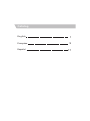 3
3
-
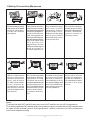 4
4
-
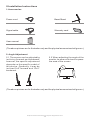 5
5
-
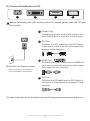 6
6
-
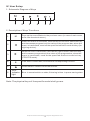 7
7
-
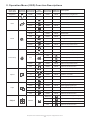 8
8
-
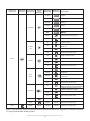 9
9
-
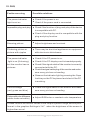 10
10
-
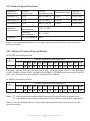 11
11
-
 12
12
-
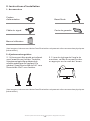 13
13
-
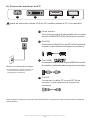 14
14
-
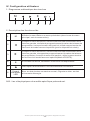 15
15
-
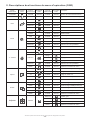 16
16
-
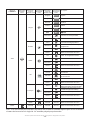 17
17
-
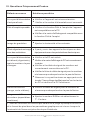 18
18
-
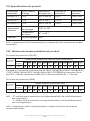 19
19
-
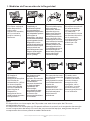 20
20
-
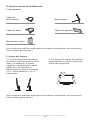 21
21
-
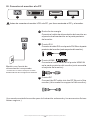 22
22
-
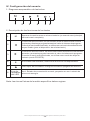 23
23
-
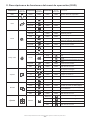 24
24
-
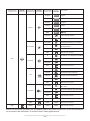 25
25
-
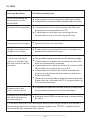 26
26
-
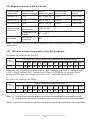 27
27
MSI MS-3FA0 El manual del propietario
- Categoría
- Televisores
- Tipo
- El manual del propietario
- Este manual también es adecuado para
en otros idiomas
- français: MSI MS-3FA0 Le manuel du propriétaire
- English: MSI MS-3FA0 Owner's manual